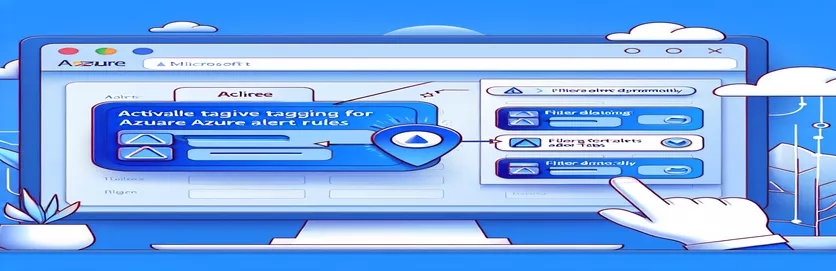タグを使用した Azure アラート ルール管理の合理化
複数の環境にわたって Azure アラート ルールを管理することは、特に 1,000 を超えるルールの大規模な設定の場合には困難になる可能性があります。 🏗️ Azure DevOps などのツールによる自動化により作成が簡素化されますが、特定のルールのフィルタリングや無効化には追加の作業が必要です。
Azure DevOps パイプラインと統合された ARM テンプレートを使用して、膨大な数のアラート ルールを既にデプロイしているシナリオを考えてみましょう。ここで、動的基準に基づいてこれらのルールのサブセットのみを無効にする必要があります。このタスクは、ルールを動的に分類およびフィルタリングする効率的な方法がなければ困難になります。 🔍
タグは、Azure 内のリソースを分類するための堅牢なメカニズムを提供するため、この目的に最適です。作成時にタグをアラート ルールに関連付けることにより、後から特定の条件に基づいてこれらのルールをフィルタリングし、プログラムで無効にするなどの一括アクションを実行できます。ただし、これを実装するには、テンプレートの設計とコマンドの実行の両方において明確な戦略が必要です。
この記事では、ARM テンプレートを使用して Azure アラート ルールのタグ付けを有効にする方法を検討し、これらのアラートを動的にフィルターして管理する方法を示します。また、タグ付けによって複雑な環境での操作がどのように簡素化されるかを示す実際の例についても説明します。 💡
| 指示 | 使用例 |
|---|---|
| Set-AzResource | 「enabled」を false に設定してアラート ルールを無効にするなど、既存の Azure リソースのプロパティを変更するために使用されます。例: `Set-AzResource -ResourceId $alertId -Properties @{enabled=$false} -Force`。 |
| Get-AzResource | 指定したリソース グループ内の Azure リソースを取得し、リソースの種類またはタグによるフィルター処理を可能にします。例: `Get-AzResource -ResourceGroupName $resourceGroup -ResourceType "Microsoft.Insights/scheduledQueryRules"`。 |
| Where-Object | タグキーが特定の値と一致するかどうかのチェックなど、指定された条件に基づいてオブジェクトをフィルタリングします。例: `$alertRules | Where-Object { $_.Tags[$tagKey] -eq $tagValue }`。 |
| az resource update | リソースの特定のプロパティを動的に更新する Azure CLI コマンド。アラート ルールをプログラムで無効にする場合に便利です。例: `az resource update --ids $alert --setproperties.enabled=false`。 |
| az resource list | サブスクリプションまたはリソース グループ内のリソースを一覧表示します。必要に応じてタグでフィルター処理します。例: `az resource list --resource-group $resourceGroup --resource-type "Microsoft.Insights/scheduledQueryRules" --query "[?tags.Environment=='Test']"`。 |
| jq | JSON 出力からリソース ID などの特定のフィールドを抽出するために使用される軽量の JSON プロセッサ。例: `echo $alertRules | jq -r '.[].id'`。 |
| Custom Webhook Payload | 特定のアラートの詳細を Webhook に送信するための ARM テンプレートに含まれる JSON 構造。例: `"customWebhookPayload": "{ "AlertRuleName":"#alertrulename", "AlertType":"#alerttype", ... }"`。 |
| Parameters in ARM Templates | タグやアラートの詳細などの外部入力を許可することで、テンプレートを動的にするために使用されます。例: `"[parameters('tags')]"`。 |
| az login | Azure CLI でユーザーを認証し、後続のコマンドが Azure リソースと対話できるようにします。例: 「az ログイン」。 |
| foreach | フィルターされたリソースを反復処理し、各アラート ルールを無効にするなどのアクションを実行するために使用される PowerShell ループ。例: `foreach ($alert in $filteredAlerts) { ... }`。 |
スクリプトを使用したアラート ルール管理の簡素化
提供されている PowerShell スクリプトと Azure CLI スクリプトは、多数の Azure アラート ルールを管理するという課題に取り組むことを目的としています。これらのスクリプトは、タグに基づいて特定のルールを動的にフィルタリングして無効にすることに重点を置いています。たとえば、1,000 を超えるルールが含まれる設定では、「環境」や「チーム」などのタグを使用すると、更新が必要なルールを分離するのに役立ちます。 PowerShell スクリプトは、 Get-AzResource すべてのルールを取得し、フィルタリングするコマンド Where-オブジェクトを使用して状態を変更します。 セット-AzResource。このモジュール式のアプローチにより、一括操作の処理効率が保証されます。
実際のシナリオでは、実稼働、テスト、開発という複数の環境を持つ組織を考えてみましょう。 「Environment=Test」のようなタグを使用すると、管理者はダウンタイム期間中にテスト関連のアラートを迅速に特定して無効にすることができます。これにより、Azure portal でルールを手動で更新する場合に比べて、時間を大幅に節約できます。 Azure CLI スクリプトは、次のようなコマンドを使用してこの機能を反映します。 az リソースのリスト そして az リソースの更新。 jq などのツールと組み合わせると、上級ユーザー向けの JSON 解析が簡素化されます。 🛠️
テンプレート側では、ルール作成時のタグ付けにより、一貫性とトレーサビリティが確保されます。 ARM テンプレートの例は、パラメーターがタグをアラート ルールに動的に挿入する方法を示しています。たとえば、「Team=DevOps」を追加すると、特定のチームが所有するルールを区別する操作が可能になります。このレベルの粒度により、カスタマイズされた監視とシステムのニーズへのより迅速な応答が可能になります。 💡 テンプレートには、詳細なアラート用のカスタム Webhook ペイロードも統合されており、運用に関する洞察が通知パイプラインに直接追加されます。
最後に、単体テストにより、これらのスクリプトがさまざまな環境で確実に動作することが確認されます。いくつかの事前定義されたアラート ルールなどの模擬データを使用したテストは、スクリプトのロジックとエラー処理を検証するのに役立ちます。モジュール式で適切にコメントされたコードを使用すると、これらのスクリプトが再利用可能で適応可能になり、組織が自動化ワークフローを簡単に維持および拡張できるようになります。
Azure アラート ルールの動的タグ付けとフィルター処理
PowerShell スクリプトを使用して、タグに基づいて Azure アラート ルールをフィルターして無効にします。
# Import Azure module and log inImport-Module AzConnect-AzAccount# Define resource group and tag filter$resourceGroup = "YourResourceGroupName"$tagKey = "Environment"$tagValue = "Test"# Retrieve all alert rules in the resource group$alertRules = Get-AzResource -ResourceGroupName $resourceGroup -ResourceType "Microsoft.Insights/scheduledQueryRules"# Filter alert rules by tag$filteredAlerts = $alertRules | Where-Object { $_.Tags[$tagKey] -eq $tagValue }# Disable filtered alert rulesforeach ($alert in $filteredAlerts) {$alertId = $alert.ResourceIdSet-AzResource -ResourceId $alertId -Properties @{enabled=$false} -Force}# Output the resultWrite-Output "Disabled $($filteredAlerts.Count) alert rules with tag $tagKey=$tagValue."
タグ付けと管理のための ARM テンプレートの最適化
ARM テンプレートを使用して、作成時にすべてのアラートが適切にタグ付けされるようにします。
{"$schema": "https://schema.management.azure.com/schemas/2019-04-01/deploymentTemplate.json#","contentVersion": "1.0.0.0","resources": [{"type": "Microsoft.Insights/scheduledQueryRules","apiVersion": "2018-04-16","name": "[parameters('AlertRuleName')]","location": "[parameters('location')]","tags": {"Environment": "[parameters('environment')]","Team": "[parameters('team')]"},"properties": {"displayName": "[parameters('AlertRuleName')]","enabled": "[parameters('enabled')]","source": {"query": "[parameters('query')]","dataSourceId": "[parameters('logAnalyticsWorkspaceId')]"}}}]}
Azure CLI を使用した動的フィルタリングと無効化
Azure CLI コマンドを使用して、タグに基づいてアラート ルールを動的に管理します。
# Log in to Azure CLIaz login# Set variables for filteringresourceGroup="YourResourceGroupName"tagKey="Environment"tagValue="Test"# List all alert rules with specific tagsalertRules=$(az resource list --resource-group $resourceGroup --resource-type "Microsoft.Insights/scheduledQueryRules" --query "[?tags.$tagKey=='$tagValue']")# Disable each filtered alert rulefor alert in $(echo $alertRules | jq -r '.[].id'); doaz resource update --ids $alert --set properties.enabled=falsedone# Output resultecho "Disabled alert rules with tag $tagKey=$tagValue."
高度なタグ付け技術によるアラート ルール管理の強化
Azure でのタグ付けは、リソースにラベルを付けるだけではなく、効果的なリソース管理と自動化の基礎となります。 1,000 を超える Azure アラート ルールを扱う場合、高度なタグ付け戦略により運用を大幅に合理化できます。強力な方法の 1 つは、多次元のタグ付け構造を実装することです。この構造では、タグに「環境」などの広範なカテゴリだけでなく、「重要度」や「チーム」などのサブカテゴリも含まれます。これにより、チームはアラート ルールをより細かくスライスして、停止時やメンテナンス時の応答時間を最適化することができます。 🚀
たとえば、「Environment=Production」や「Criticality=High」などのタグは、組織がミッションクリティカルなシステムのアラートに優先順位を付けるのに役立ちます。自動化と組み合わせると、最も関連性の高いルールのみがリアルタイムで実行されることになります。このようなプラクティスは、CI/CD パイプラインにシームレスに統合でき、ARM テンプレートまたは Azure DevOps タスクを使用してデプロイ中にタグが自動的に追加されます。これにより、複雑なマルチチーム環境でもタグ付けの一貫性が確保されます。 🛠️
タグ付けの見落とされがちなもう 1 つの利点は、コスト管理と監査におけるタグ付けの役割です。アラート ルールに「CostCenter」または「Owner」のタグを付けることで、組織は運用コストを追跡し、無効化または最適化される可能性のある十分に活用されていないルールを特定できます。これらの洞察は、組織のポリシーへのコンプライアンスを確保しながら、無駄のない効率的な監視セットアップを維持するために非常に貴重です。このアプローチは、リアルタイムの分析情報を得るために、レポート機能の強化や Power BI などのサードパーティ ツールとの統合への道も開きます。
Azure アラート ルールのタグ付けに関するよくある質問
- 既存の Azure アラート ルールにタグを追加するにはどうすればよいですか?
- 使用できます Set-AzResource PowerShell のコマンドまたは az resource update Azure CLI のコマンドを使用して、既存のリソースのタグを追加または更新します。
- Azure アラート ルールを複数のタグでフィルターできますか?
- はい、PowerShell では次のように使用できます。 Where-Object 論理演算子を使用して複数のタグでフィルタリングします。同様に、Azure CLI は、JSON 解析による複雑なクエリをサポートします。
- ARM テンプレートにタグを動的に含めることはできますか?
- 絶対に!を使用します。 [parameters('tags')] ARM テンプレートのプロパティを使用して、展開中にタグ値を動的に渡します。
- タグは大量のアラート ルールの管理にどのように役立ちますか?
- タグを使用すると、環境や重要度などによる論理的なグループ化が可能になり、プログラムまたは手動でリソースを検索、フィルタリング、管理することが容易になります。
- タグによってアラート ルールのコスト追跡を改善できますか?
- はい、「CostCenter」や「Owner」などのフィールドでタグ付けすると、Azure のコスト管理ツールを通じて詳細なコスト分析とより適切な予算編成が可能になります。
- Azure リソースのタグの数に制限はありますか?
- Azure では、リソースごとに最大 50 個のタグが許可されます。ただし、多数のタグを使用する場合はクエリの効率に注意してください。
- タグに基づいてアラート ルールを動的に無効にするにはどうすればよいですか?
- PowerShell を使用してルールを取得する Get-AzResource、タグを使用してフィルタリングし、次のコマンドで無効にします。 Set-AzResource。
- タグは通知またはアクション グループで使用できますか?
- はい、ARM テンプレートのカスタム Webhook ペイロードにはタグを含めることができ、コンテキストのアラート通知とともにタグを渡すことができます。
- タグ付けは CI/CD の実践とどのように連携しますか?
- タグは、ARM テンプレートまたは Azure DevOps タスクを使用してデプロイ パイプライン中に追加でき、標準化および自動化されたアプローチが保証されます。
- タグ付きのカスタム Webhook ペイロードを使用する利点は何ですか?
- カスタム Webhook ペイロードにタグを含めると豊富なメタデータが提供され、ダウンストリーム システムがコンテキスト データに基づいてアラートをより効果的に処理できるようになります。
スケーラビリティのためのアラート管理の合理化
タグ付けにより、特に数百または数千のルールがある環境で、Azure アラート ルールなどのリソースを管理する構造化された方法が提供されます。作成時にタグを組み込むか、タグを動的に追加することで、管理者は簡単にフィルタリングして特定のルールに基づいて操作できるため、時間を節約し、精度を向上させることができます。 💡
ARM テンプレートと Azure DevOps による自動化により、タグ付けはスケーラビリティにとって不可欠になります。 「Environment=Test」や「Criticality=High」などのタグを追加すると、ルールが効果的に分類され、シームレスな操作が可能になります。この戦略は、管理を簡素化するだけでなく、システムの動作と運用コストについての洞察を強化します。
動的アラート ルール管理のソースとリファレンス
- Azure アラート ルールを作成するための ARM テンプレートの使用について詳しく説明します。詳細については、次のサイトをご覧ください。 Azure モニターのドキュメント 。
- リソース グループのデプロイのための Azure DevOps タスクについて説明します。見る Azure DevOps タスクのドキュメント 。
- Azure でのリソース管理のための PowerShell の使用に関する洞察。参照 Azure PowerShell コマンドレット 。
- リソースを動的に管理および更新するための Azure CLI の詳細。ガイドにアクセスするには、 Azure CLI ドキュメント 。